Jeśli planujesz sprzedaż międzynarodową lub po prostu chcesz umożliwić użytkownikom dostęp do sklepu w innym języku – EcomFly Ci na to pozwala.
W panelu administracyjnym możesz włączyć inny język niż polski, ustawić go jako domyślny oraz przetłumaczyć konkretne frazy na stronie.
Cały proces zajmuje dosłownie kilka minut.
Zaloguj się do panelu sklepu.
Przejdź do zakładki „Ustawienia”.
Znajdziesz ją w menu bocznym po lewej stronie.
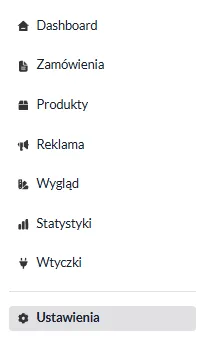
Wybierz sekcję „Języki”.
Pojawi się lista dostępnych języków wraz z informacją, który z nich jest aktywny i domyślny.

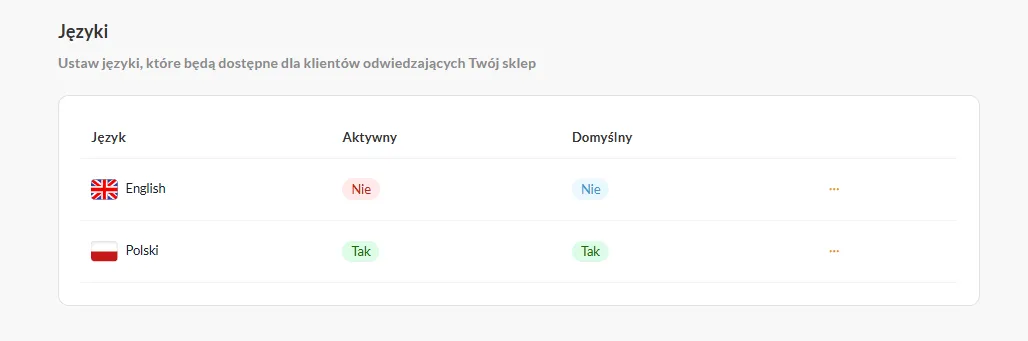
Kliknij w trzy kropki obok języka, który chcesz aktywować, np. „English”, i wybierz „Aktywuj w sklepie”.
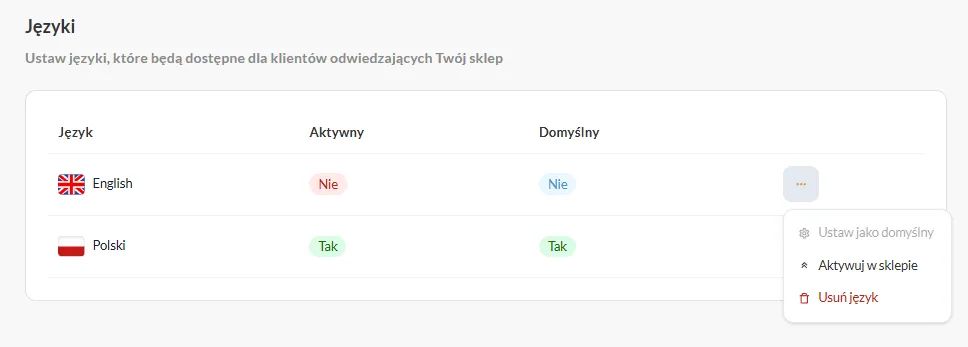
Potwierdź aktywację języka klikając przycisk „Aktywuj”.
Od teraz język jest dostępny dla użytkowników odwiedzających Twój sklep.
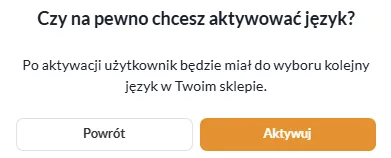
Ustaw język jako domyślny.
Ponownie kliknij w trzy kropki przy wybranym języku i wybierz „Ustaw jako domyślny”.
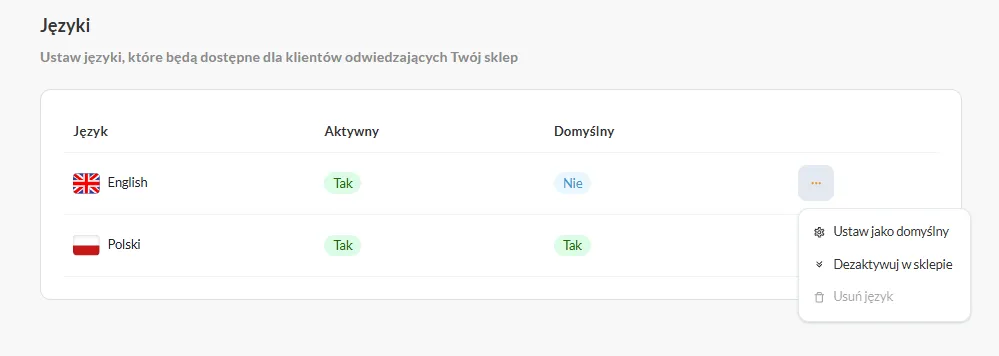
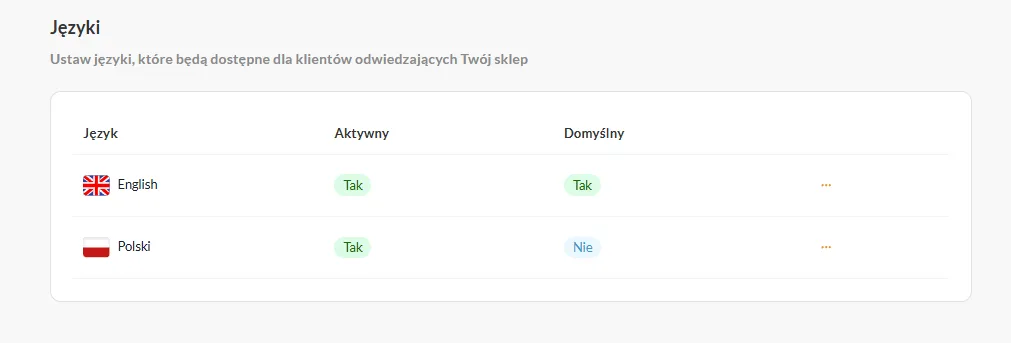
Dezaktywuj poprzedni język, jeśli chcesz mieć tylko jeden aktywny.
Kliknij przycisk „Dezaktywuj w sklepie” przy starym języku.
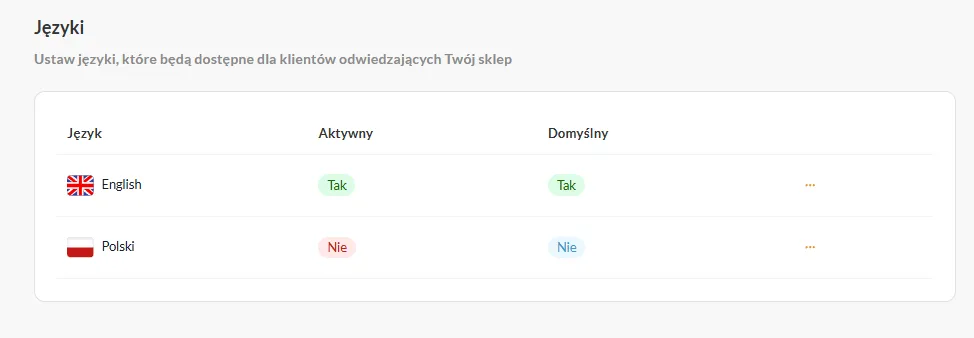
Teraz Twój sklep będzie domyślnie wyświetlał się w nowym języku!
Oprócz aktywacji języka, możesz dokładnie dopasować treści w sklepie do danego rynku:
Wejdź w zakładkę „Tłumaczenia” – znajdziesz ją obok „Języków” w ustawieniach.
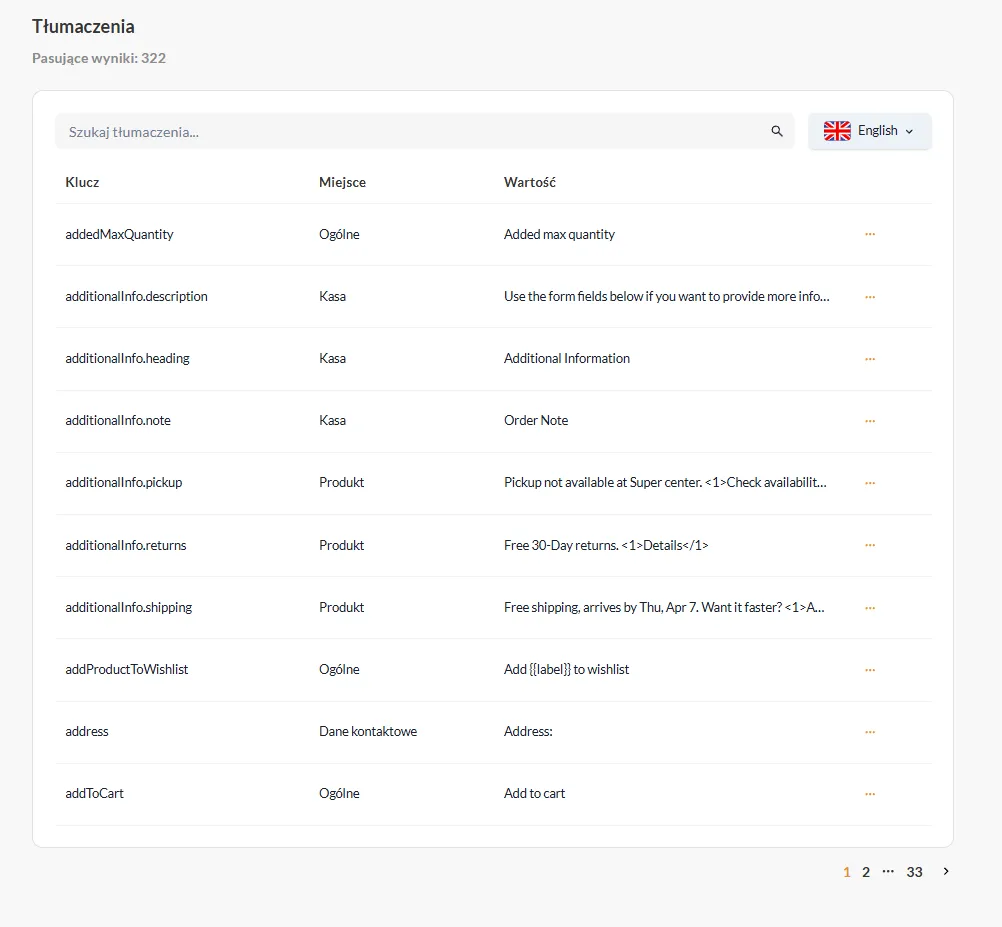
Wybierz język, który chcesz edytować (np. angielski).
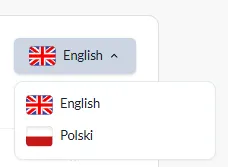
Użyj wyszukiwarki, by znaleźć konkretną frazę (np. „Add to cart”).
Kliknij w trzy kropki → „Edytuj”, wprowadź własne tłumaczenie i zapisz.
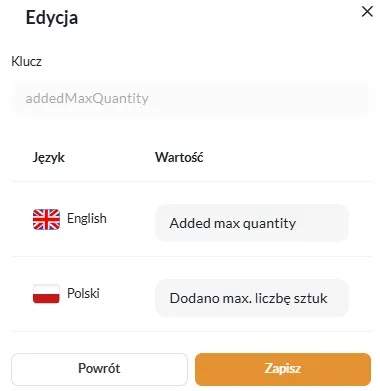
Dzięki temu możesz mieć pełną kontrolę nad tym, jak wygląda przekaz na Twoim sklepie.
W EcomFly bez problemu dostosujesz tłumaczenie sklepu do klientów z różnych krajów – wystarczy kilka kliknięć, by aktywować dodatkowy język i ustawić go jako domyślny.
A jeśli chcesz, możesz nawet edytować każde pojedyncze tłumaczenie i mieć pełną kontrolę nad treścią w Twoim sklepie.